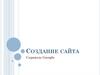Похожие презентации:
Методичка по созданию сайта на Google платформе
1. Методичка по созданию сайта на Google платформе
Михайловой ДарииСтудентки 22А группы
2. Как запустить программу?
Для того, чтобы открыть Google Sites нужно:1. Зарегистрироваться на Google
2. Открыть свой Google Диск
3.
3. Выбрать среди возможностей вашего диска– Google сайты
4. Появится консоль, позволяющая создать
свой сайт
4. Выглядит эта консоль так
5. Создадим главную страницу
1. Заполните заголовок Вашего сайта.2. Теперь в левом верхнем углу баннера укажите название
вашего сайта, которое станет URL – адресом.
3. Вы можете изменить цвет или картинку баннера –
Изменить изображение.
6.
4. Теперь Вы можете добавить информацию на главнуюстраницу, для этого щёлкните по пустому пространству под
баннером 2 раза левой кнопкой мыши
Вы можете добавить либо текст, либо изображение,
встроить ссылку на сторонний сайт, загрузить любые
файлы из интернета, со своего гугл диска или же с
компьютера.
7. Создание панели управления сайтом и дополнительных страниц
1. Чтобы создатьразделы сайта,
необходимо выбрать
колонку – Страницы.
2. Теперь Вы можете
добавить страницу
(плюс внизу) или же
подстраницу к
главной странице
8. Когда вы оформите дополнительные страницы и подстраницы, появиться панель управления на сайте
9. Стиль сайта
• Последняя колонкасправа – Тема –
позволяет Вам
изменить стиль сайта,
задавая ему
определённый шрифт и
размещение текста.
10. А теперь больше функциональности и оригинальности
• Добавьте на свой сайт видео, побольшеинтересных ссылок, а так же создайте
привлекательный дизайн.


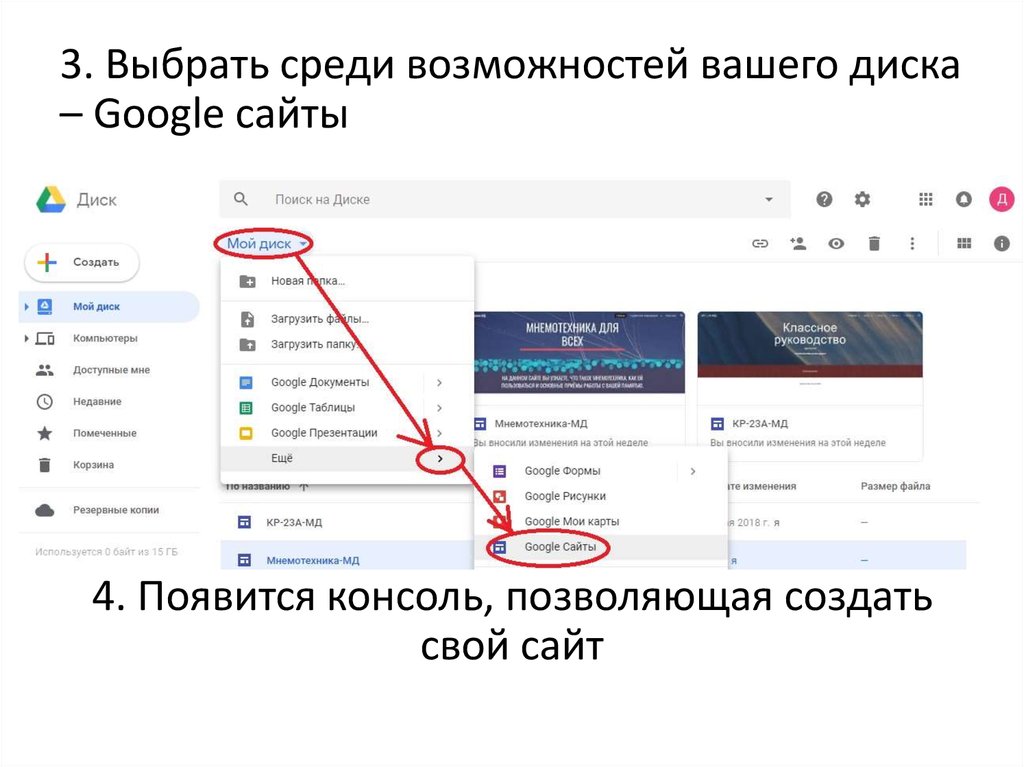

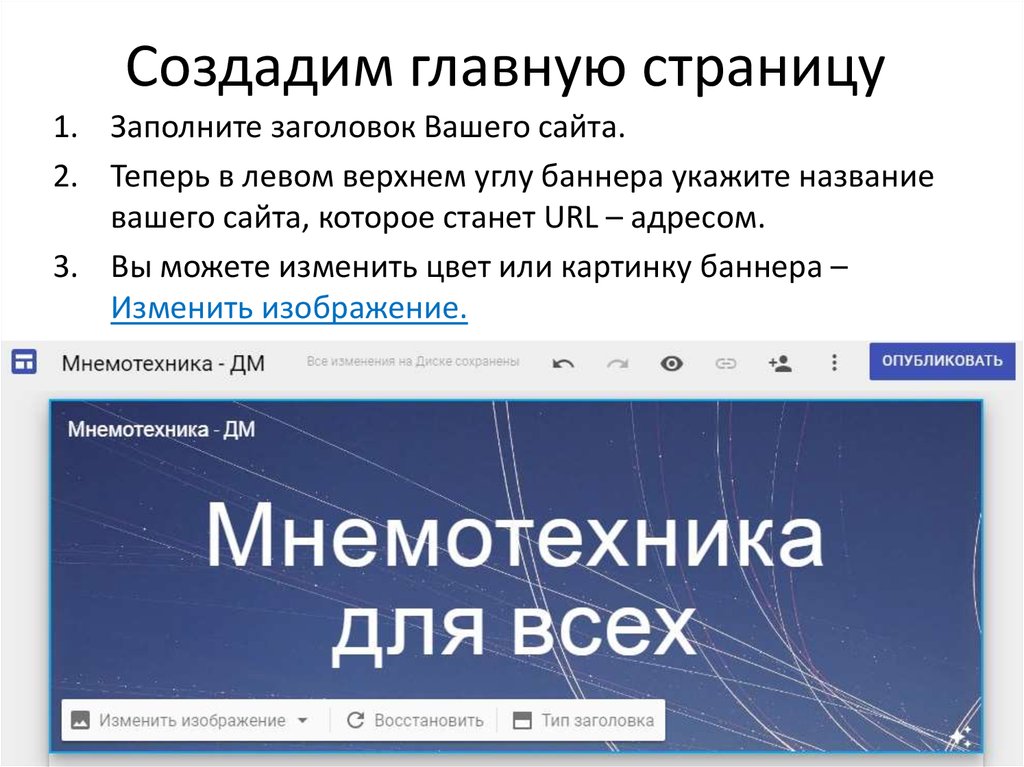


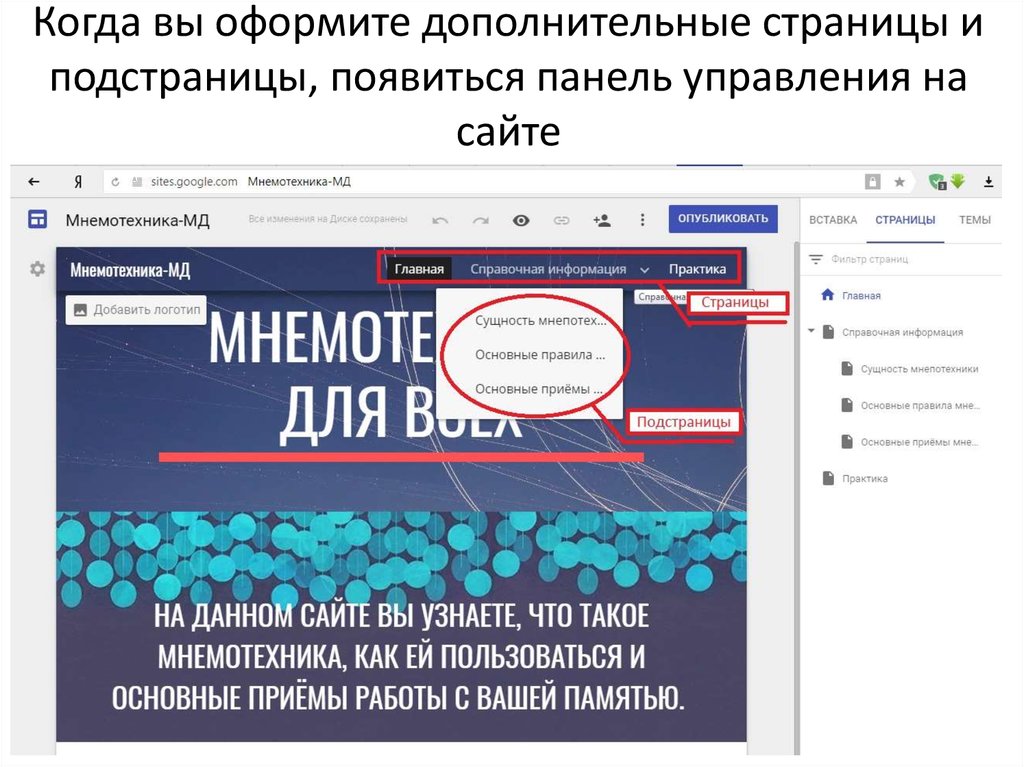


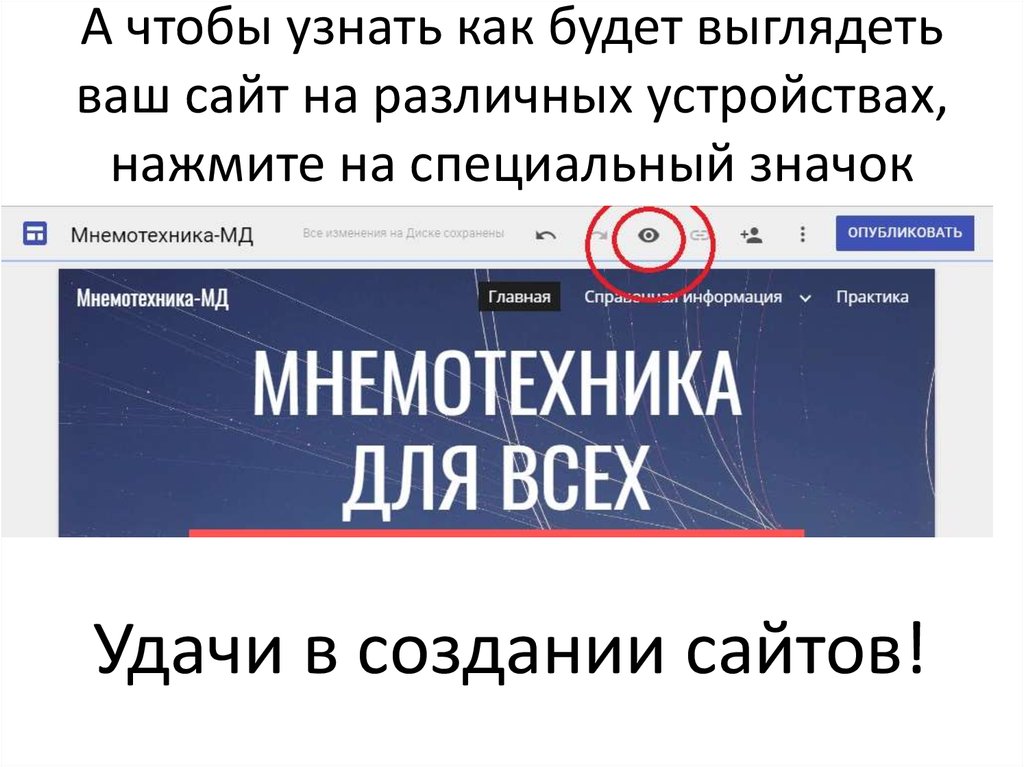
 Интернет
Интернет